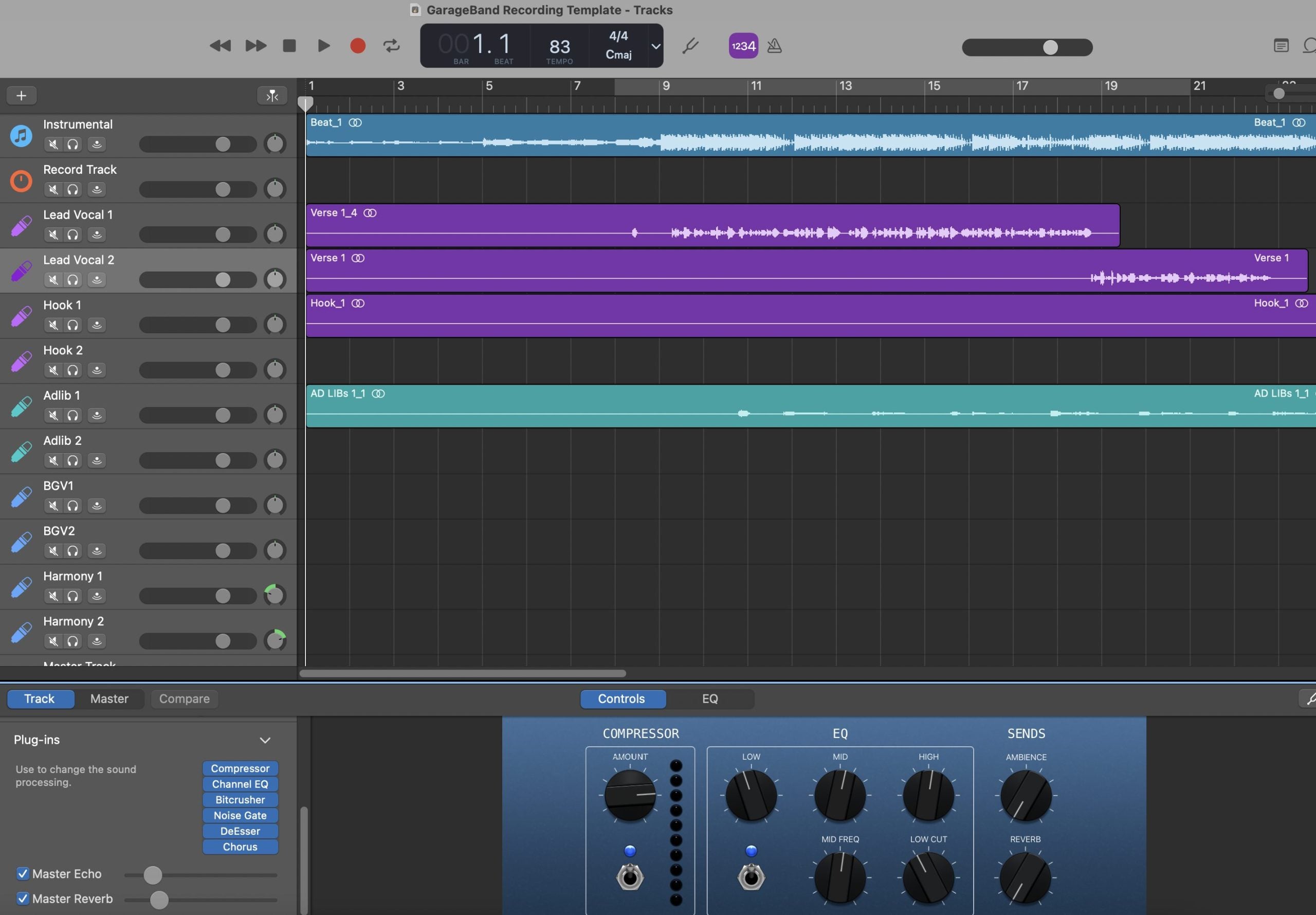Como instalar templates de gravação no GarageBand (Mac & iOS)
O GarageBand não vem com um botão “Salvar como Template”, mas você ainda pode trabalhar como um profissional: crie um projeto mestre uma vez, mantenha-o impecável e abra uma cópia nova para cada música. Este guia mostra maneiras confiáveis de fazer isso no Mac e no iPhone/iPad, além de um layout focado em voz que você pode reutilizar para gravação rápida, monitoramento limpo e exportações consistentes. Para um timbre que carrega em segundos dentro do seu template, navegue pelos presets vocais do GarageBand feitos para esse propósito e ajuste os limiares e quantidades de envio para seu microfone e ambiente.
I. Lógica de template no GarageBand (sem menu mágico, apenas cópias inteligentes)
No GarageBand, um “template” é simplesmente um projeto no qual você nunca grava. Você abre esse mestre e então trabalha a partir de uma duplicata. No Mac, você pode até fazer o mestre se comportar como um verdadeiro template usando a flag Stationery Pad do Finder. No iOS, você duplica o projeto a partir do navegador Meus Músicas. De qualquer forma, o mestre permanece limpo enquanto cada nova música começa com faixas rotuladas, retornos, cores e roteamento pronto.
- Projeto mestre: contém faixas por função, retornos e uma cadeia amigável para fones de ouvido. Bloqueado por fluxo de trabalho, não por senha.
- Cópia de trabalho: uma duplicata nomeada para a música e salva em sua própria pasta. Todas as tomadas e edições ficam aqui.
- Variantes: mantenha masters separados para “Vocal sobre Beat 2-Track,” “Full Stems,” “Podcast Dual Mic,” etc.
II. Caminhos & lugares (onde seus projetos realmente vivem)
Organização importa quando você alterna entre Mac e iOS. Decida onde o master fica e mantenha os recursos próximos.
- Mac: Armazene seu master em Music/GarageBand/Templates (crie esta pasta), ou qualquer pasta que você faça backup regularmente (local + nuvem).
- iPhone/iPad: Mantenha os masters no navegador Minhas Músicas; se usar Arquivos/iCloud Drive, mantenha uma pasta Templates lá também.
- Recursos: Coloque quaisquer patches personalizados, samples ou notas em uma pasta irmã chamada Template Assets para que se movam com o projeto.
III. Fluxo de trabalho Mac: o método Stationery Pad (funciona como um template real)
- Construa seu master. Crie um novo projeto chamado “Template — Vocal Record — 48k”. Adicione as faixas/retornos abaixo (Seção V), defina as cores e confirme seu dispositivo de entrada nas Preferências.
- Salve o master. Arquivo → Salvar. Feche o GarageBand.
- Marcar como Stationery Pad. No Finder, selecione o arquivo do template → Command-I (Obter Informações) → marque Stationery Pad. Agora, ao clicar duas vezes neste arquivo, sempre abrirá uma cópia, nunca o original.
-
Abrir → renomear. Quando a cópia abrir, imediatamente Arquivo → Salvar Como… (ou renomeie na barra de título) para
Artist_Song_YYYY-MMem sua própria pasta.
Por que isso é ótimo: Você não pode sobrescrever seu master acidentalmente. Cada abertura é um arquivo novo, pronto para a música.
IV. Fluxo de trabalho iPhone/iPad: duplique a partir de Minhas Músicas
- Crie o master. Em Minhas Músicas, abra um novo projeto e configure as faixas/retornos (Seção V). Nomeie como “Template — Vocal Record — Mobile”.
- Duplique antes de gravar. Em Minhas Músicas, toque em Selecionar → toque no template → Duplicar. Renomeie a cópia para sua música.
- Grave na cópia. Abra o duplicado e trabalhe lá. Mantenha o template original intacto para a próxima sessão.
Dica: Se você sincroniza via iCloud, mantenha uma pasta Templates para que masters e recursos fiquem juntos entre dispositivos.
V. Anatomia da sessão: uma estrutura vocal-primeira que fica fora do caminho
Use isto como sua estrutura amigável para GarageBand. Mantenha nomes, cores e ordem consistentes para que seus olhos encontrem as partes instantaneamente.
- Lead Vox (mono) — a história vive aqui. Seco e inclinado durante a gravação, com controle de baixa latência.
- Boost Lines (mono) — uníssonos apertados em palavras selecionadas. HPF um pouco mais alto; mais de-ess que o Lead.
- Ad-libs (mono) — panoramizados por seção; limitados em banda para caráter.
- Harmonias (estéreo ou dual mono) — mais escuras, mais amplas; menos agudo que o Lead.
- Bus Vocal (se preferir submixagem) — cola suave e de-ess amplo; Master permanece limpo.
- Retornos — Room (0,4–0,8 s), Slap (90–120 ms mono), Tempo Echo (1/8 ou colcheia pontuada). Filtre os retornos (HPF ~150 Hz, LPF ~6–7 kHz) para que os fones soem claros, não nebulosos.
- Marcadores — Verso / Pré / Hook / Ponte, mais uma região de contagem de 1 barra para entradas rápidas.
VI. Confiança com fones: gravação de baixa latência que parece certa
A gravação fica melhor quando o cantor ouve clareza e tempo sem atraso. Mantenha a cadeia enxuta, depois adoce.
- Ganho de entrada: mire picos brutos em ~−12 a −8 dBFS. Se um grito se destacar, corrija com clip gain depois—não comprima toda a cadeia.
- Rack de Lead Vox (gravação): HPF em torno de 80–100 Hz → compressão leve (2:1–3:1; 2–3 dB nas frases) → de-ess amplo. Opcional: pequena coloração para densidade, saída ajustada.
- Envios seguros contra vazamento: adicione um pouco de Room e um Slap curto; reverbs brilhantes confundem durante a gravação.
- De-ess primeiro, “ar” depois: se você clarear, revise o de-esser para que os S’s permaneçam amigáveis nos fones de ouvido.
VII. Sobre uma batida de 2 faixas: crie espaço sem caos
Muitas sessões vocais começam com um instrumental estéreo único. Use uma variante dedicada do seu modelo:
- Faixas: Batida (estéreo), Lead, Boost, Ad-libs, Harmonias (opcional) e seus retornos.
- Controle de batida: ajuste o nível da introdução/refrão com ganho regional em vez de esmagar um limitador depois.
- Escolha do espaço: mantenha os retornos menores do que com stems completos; versos secos e leves soam melhor sobre batidas densas.
- Hook lift: automatize um pequeno envio de impulso para Tempo Echo na última barra do refrão; reinicie para os versos.
VIII. Nomeação, cores e etiqueta de revisão (você no futuro vai comemorar)
Modelos funcionam porque são fáceis de pegar e difíceis de quebrar. Siga hábitos rigorosos:
-
Nomes de master:
Template — Gravação Vocal — 48k,Template — Dubs sobre 2-Track,Template — Podcast Dual Mic. -
Cópias de músicas:
Artist_Song_YYYY-MM. Uma pasta por música com arquivos de áudio dentro. - Cores: mesma paleta em toda sessão (ex.: Lead = dourado, Boost = laranja, Ad-libs = azul, Retornos = roxo).
- Clipe de notas: fixe uma nota de texto no compasso 1 com distância do microfone, envios de fone e qualquer roteamento especial.
IX. Atlas de solução de problemas (um sintoma → uma solução)
- Ouvindo voz dobrada/flanged: você está monitorando via hardware e software. Mute um caminho ou faixa com cadeia mais enxuta.
- Template foi sobrescrito: no Mac, reative Stationery Pad; no iOS, sempre duplique de Minhas Músicas antes de gravar.
- S’s são agudos demais em fones: alargue um pouco a banda de de-ess; reduza qualquer shelf de “ar” em 0,5 dB; retornos de delay low-pass ~6–7 kHz.
- Hook colapsa em mono: mantenha o Lead centralizado e mais seco; coloque largura em doubles/ad-libs; evite efeitos de chorus largos no vocal principal.
- Beat sobrepõe o vocal: reduza a região Beat em −1 a −2 dB, eleve Lead +0,5 dB; evite compressão excessiva para “acompanhar.”
- Cliques no início da gravação: ative uma contagem de 1 compasso; certifique-se de que FX com look-ahead longo estejam bypassados durante a gravação.
- Exportação inclui o clique: desligue o metrônomo antes de compartilhar; não o direcione para o caminho de impressão.
- Descompasso de som entre Mobile e Mac: compare listas e ordem de FX; iguale envios e trims de saída; pequenas diferenças somam.
X. Construção para pausa para café (de vazio a pronto para gravação rápido)
- Novo projeto: nomeie como “Template — Gravação Vocal — 48k”. Defina tempo/tonalidade se for útil.
- Adicionar faixas: Lead (mono), Boost (mono), Ad-libs (mono), Harmonias (estéreo), Beat (estéreo, silenciado para este master).
- Roteamento: mantenha o Master limpo; se fizer submix, direcione vocais para um Bus Vocal com cola suave e de-ess amplo.
- Retornos: Sala 0,4–0,8 s; Slap 90–120 ms mono; Eco de tempo com feedback baixo. Retornos filtrados (HPF/LPF).
- Cadeia de gravação: Lead HPF → comp leve → de-ess → (cor opcional) → EQ polido sutil se a dicção sumir. Ad-libs mais filtrados; Boost com de-ess um pouco mais apertado.
- Marcadores: insira Verse/Pre/Hook/Bridge e uma contagem de 1 compasso.
- Salvar & proteger: salve o master; no Mac defina Stationery Pad; no iOS mantenha em Meus Músicas e sempre duplique primeiro.
XI. Disciplina de nível e exportações (passe as verificações na primeira vez)
- Durante as tomadas: mantenha headroom; não ative limitador brickwall no Master enquanto grava.
- Antes da exportação: ajuste as cabeças/caudas das regiões; confirme que o metrônomo está desligado; assegure que não há talkback ou faixas de rascunho roteadas para o Master.
- Formato do arquivo: exporte WAV na taxa da sua sessão. Mantenha instrumental e a cappella alinhados (mesmo início, mesma cauda) se precisar de alternativos.
XII. Tom em que você pode confiar (cadeias que entram no seu modelo)
Modelos cuidam do roteamento e velocidade; o tom vem da cadeia. Se quiser um ponto de partida já ajustado para o ambiente do GarageBand, carregue presets vocais do GarageBand selecionados no seu master, teste no seu microfone e salve variantes baseadas em função (Lead, Boost, Ad-libs). Isso garante consistência desde o primeiro dia com espaço para ajustes auditivos em cada música.
XIII. Próximo passo: detalhes da instalação de presets para Mac & iOS
Seu modelo está pronto; agora organize suas cadeias. Este passo a passo cobre onde os arquivos ficam no macOS e iOS, além de correções rápidas se um preset não aparecer: instale presets vocais do GarageBand.
XIV. Rodada rápida de FAQ
Preciso de plug-ins de terceiros?
Não. Construa um master padrão primeiro. Se adicionar ferramentas premium, salve uma variante “padrão” para colaboradores que não as possuem.
Posso manter múltiplos masters?
Sim—mantenha masters pequenos e focados (Vocal sobre 2-Track, Full Stems, Podcast Dual Mic) em vez de um arquivo gigante.
E quanto à taxa de amostragem?
Mantenha o modelo rotulado com sua taxa preferida e seja consistente entre as sessões; evite reamostragem de última hora.
Quão alto devo gravar?
Mire em picos brutos entre −12 e −8 dBFS. Após o processamento, mantenha bastante headroom; deixe a loudness final para a masterização.
XV. Conclusão
Modelos de gravação do GarageBand são sobre duplicação inteligente, não menus. Mantenha um master protegido no Mac (Stationery Pad) e o hábito de duplicar primeiro no iOS. Construa pistas baseadas em funções e retornos filtrados, grave com uma cadeia enxuta e rotule tudo claramente. Combine essa estrutura com cadeias flexíveis, e toda sessão começará rápido, parecerá estável e será bem traduzida na primeira exportação.